
Als je problemen hebt met het gebruik van je Oculus-controller met Rift of Quest 2, ben je niet de enige. Veel gebruikers ondervinden ook problemen met het volgen van de Oculus-controller of sporadische black-outs. Maar maak je geen zorgen. Na het lezen van dit bericht leer je 5 eenvoudige oplossingen voor de Oculus-controller die niet werkt.
Oplossingen om te proberen:
Je hoeft ze niet allemaal te proberen. Werk je een weg door de lijst totdat je degene vindt die de truc doet.
- Sluit eerst de controller opnieuw aan en test of het probleem aanhoudt.
- Typ in het Windows-zoekvak dienst en selecteer Diensten .
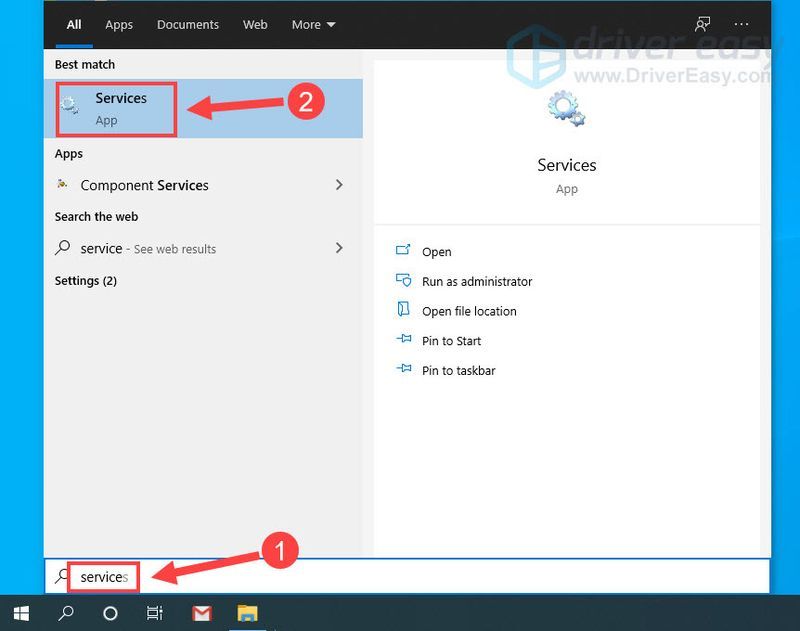
- Klik met de rechtermuisknop Oculus VR Runtime-service en klik Herstarten .
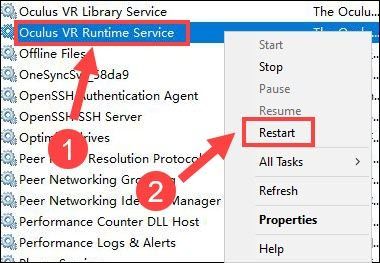
- Type energie plan in het Windows-zoekvak en klik op Energiebeheerschema bewerken .
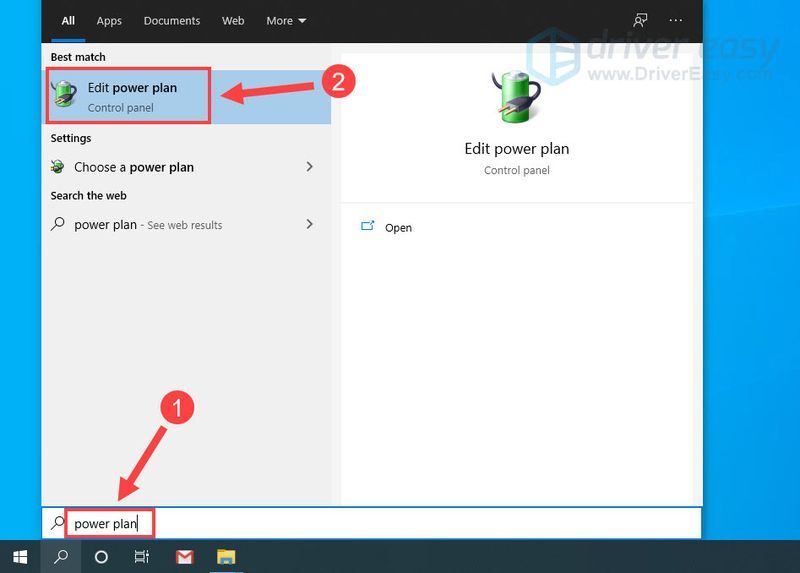
- Klik Geavanceerde energie-instellingen wijzigen .
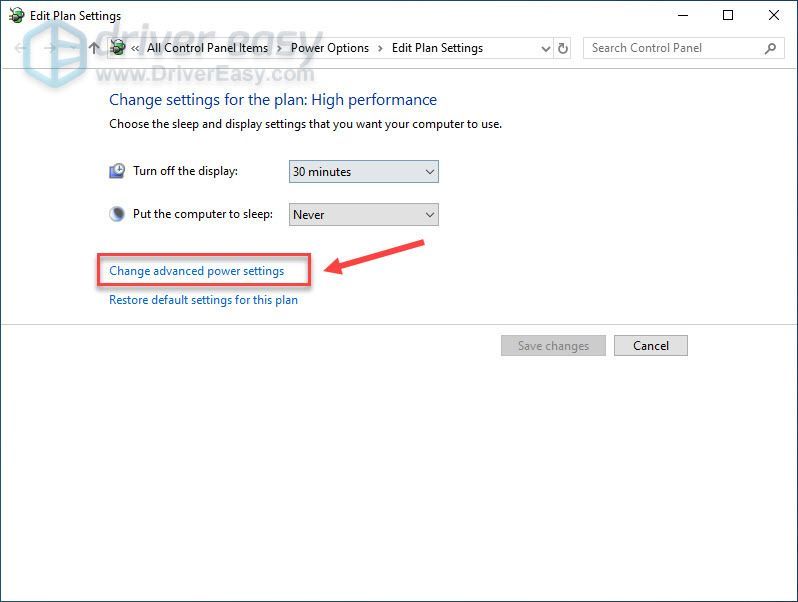
- Dubbelklik USB-instellingen om deze categorie uit te breiden.
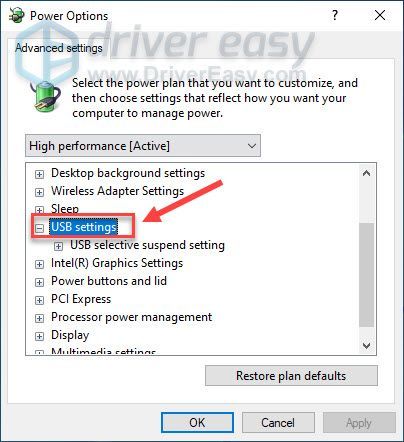
- Dubbelklik Selectieve USB-onderbrekingsinstelling .
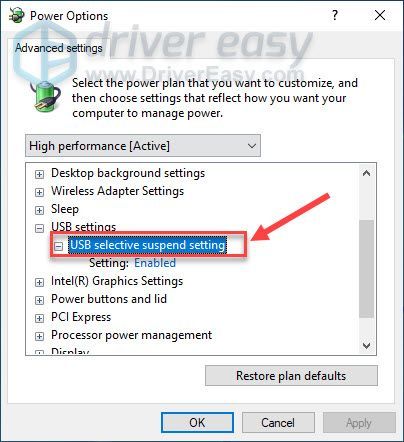
- Selecteer Gehandicapt uit het vervolgkeuzemenu naast Instelling. Dan klikken oke .
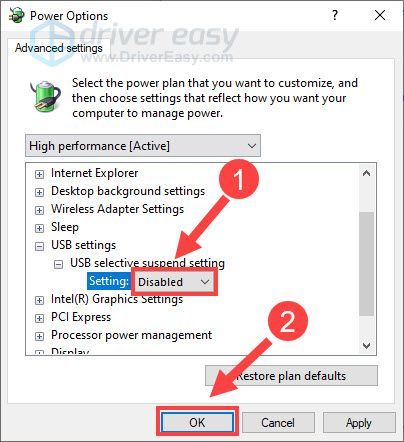
- Klik met de rechtermuisknop op een lege ruimte op de taakbalk en selecteer Taakbeheer .
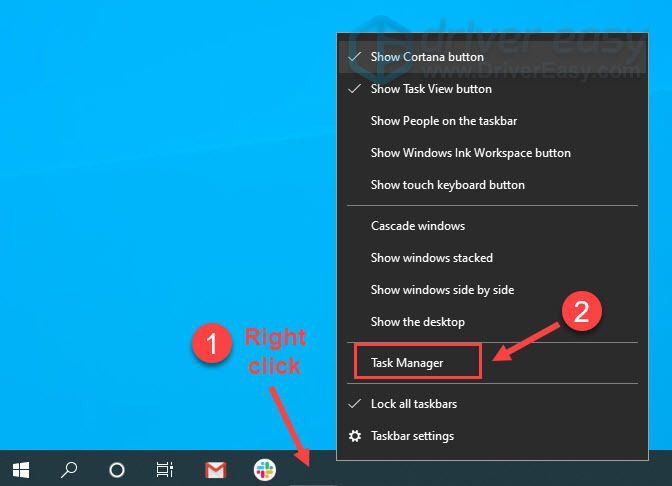
- Klik met de rechtermuisknop op apps die u niet gebruikt en klik op Einde taak .
Beëindig geen programma dat u niet kent. Het kan van cruciaal belang zijn voor het functioneren van uw computer.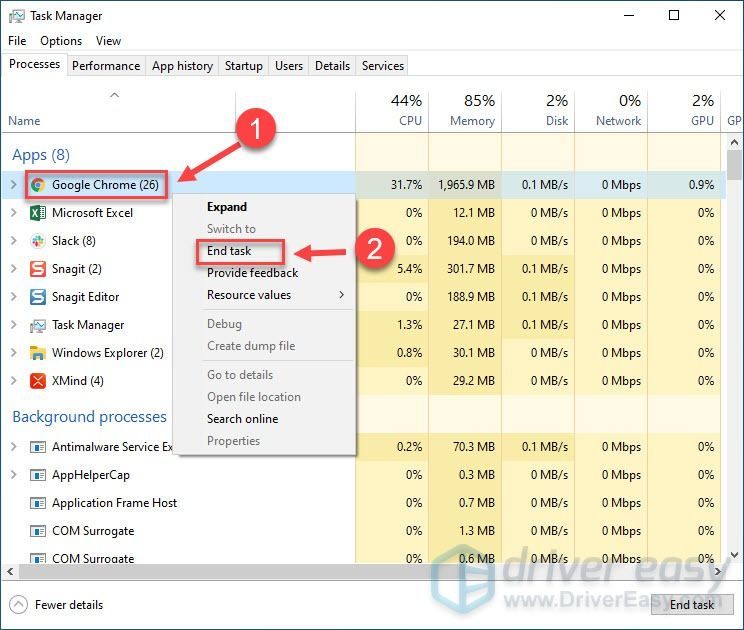
- Ga naar de Oculus-configuratiepagina en klik Download software .
- Klik Ja wanneer u daarom wordt gevraagd.
- Open het gedownloade bestand en klik op Reparatie .
- Voer Driver Easy uit en klik op de Nu scannen knop. Driver Easy scant vervolgens uw computer en detecteert eventuele probleemstuurprogramma's.
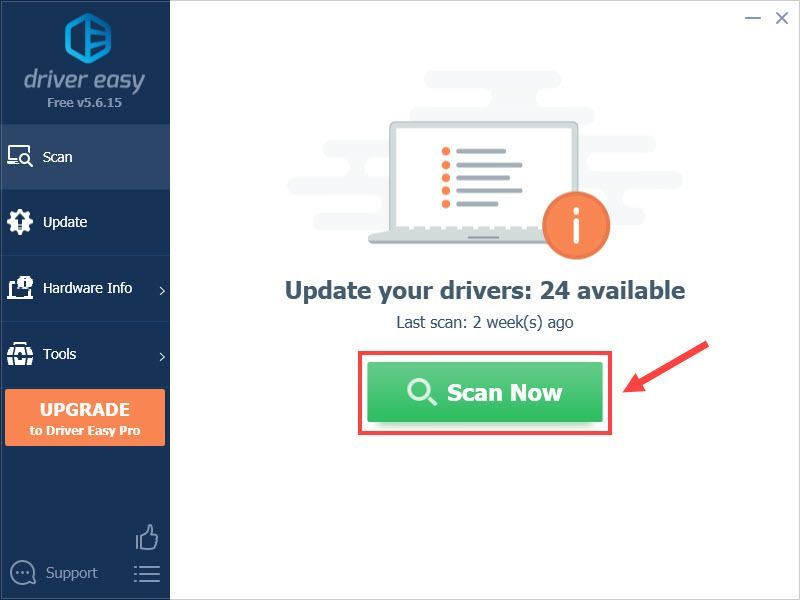
- Klik Bijwerken naast het gemarkeerde Oculus-stuurprogramma om automatisch de juiste versie van dat stuurprogramma te downloaden, dan kunt u het handmatig installeren (u kunt dit doen met de GRATIS versie).
Of klik op Update alles om automatisch de juiste versie te downloaden en te installeren van alle stuurprogramma's die ontbreken of verouderd zijn op uw systeem. (Dit vereist de Pro-versie die wordt geleverd met volledige ondersteuning en een geld-terug-garantie van 30 dagen. U wordt gevraagd om te upgraden wanneer u op . klikt Update alles .)
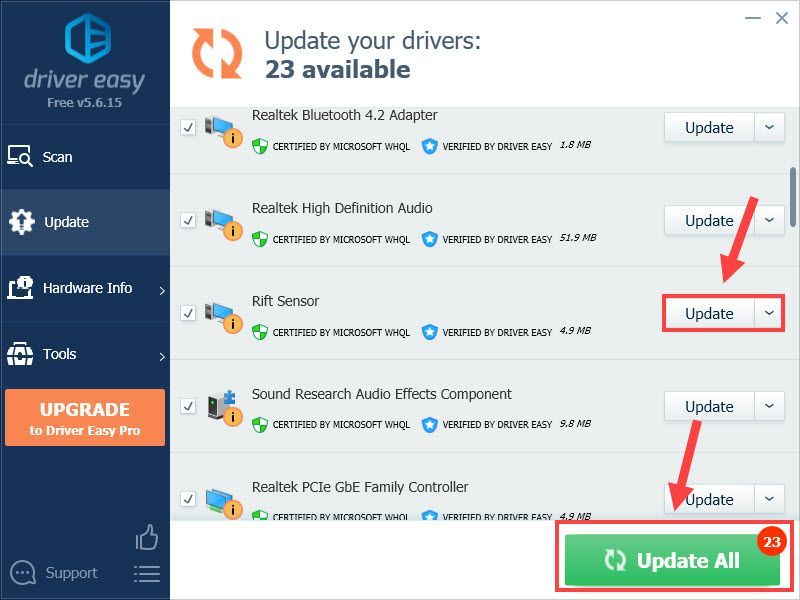 De Pro-versie van Driver Easy wordt geleverd met volledige technische ondersteuning.
De Pro-versie van Driver Easy wordt geleverd met volledige technische ondersteuning. - controleur
Voordat u begint:
Voordat u de meer gecompliceerde oplossingen hieronder probeert, voert u deze stappen uit om een aantal eenvoudige probleemoplossing uit te voeren:
Als je het proces hebt doorlopen maar het mocht niet baten, blijf dan lezen.
Fix 1 - Start de Oculus VR Runtime-service opnieuw
Wanneer Oculus niet communiceert met zijn kernservice, verschijnt de foutmelding 'Kan oculus runtime-service niet bereiken' en kunt u uw controller mogelijk niet normaal gebruiken. In dit geval moet je de Oculus Runtime-service opnieuw starten. Hier is hoe:
Als het klaar is, start je je Oculus-app opnieuw om te zien of de controller werkt. Als dat niet het geval is, gaat u verder met de volgende methode hieronder.
Fix 2 - Schakel selectieve USB-onderbreking uit
Selectieve USB-onderbreking is een Windows-functie die bepaalde USB-poorten in de slaapstand zet om te voorkomen dat uw computer onnodig stroom verbruikt. Het kan er echter voor zorgen dat uw Oculus VR-rig willekeurig stopt met werken.
Volg de onderstaande stappen om USB-stroombesparing uit te schakelen:
Kijk of het probleem wordt opgelost. Zo niet, bekijk dan de volgende oplossing hieronder.
Fix 3 - Schakel conflicterende software uit
Het probleem met de Oculus-controller werkt niet, treedt waarschijnlijk op als er meerdere programma's op de achtergrond worden uitgevoerd en deze in conflict zijn met uw Oculus-app. Om te zien of dat de oorzaak is, sluit u eenvoudig alle onnodige toepassingen af.
Test of je Oculus-controller het werk doet. Als dit niet het geval is, gaat u verder met de volgende oplossing.
Fix 4 - Repareer de Oculus-app
Volgens sommige rapporten kan een onjuiste installatie van de Oculus-app leiden tot het slecht functioneren van je VR-rigs. Gelukkig is het niet moeilijk om dit probleem op te lossen.
Het kan enkele minuten duren voordat de reparatie is voltooid. Start vervolgens de Oculus-app opnieuw om te zien of je controller weer normaal wordt. Zo niet, dan is er nog een oplossing om te proberen.
Fix 5 - Werk uw apparaatstuurprogramma's bij
Stuurprogramma's zijn erg belangrijk voor de prestaties van uw apparaten. Om je VR-installatie in de lucht te houden en de meest soepele ervaring met Oculus Rift, Rift S of Quest te krijgen, moet je altijd de nieuwste apparaatstuurprogramma's op je computer installeren.
Er zijn hoofdzakelijk twee manieren om de stuurprogramma's voor uw Oculus-apparaten bij te werken:
Optie 1 – Handmatig : U kunt zoeken naar het meest recente Oculus-stuurprogramma via zijn ondersteuningspagina . Download vervolgens het stuurprogramma dat compatibel is met uw Windows-versie en installeer het stap voor stap.
Optie 2 – Automatisch : Als u niet de tijd, het geduld of de computervaardigheden hebt om uw audiostuurprogramma handmatig bij te werken, kunt u dit in plaats daarvan automatisch doen met Bestuurder eenvoudig .
Driver Easy herkent uw systeem automatisch en vindt de juiste driver voor uw headset en uw Windows-versie, en downloadt en installeert ze correct:
Als je hulp nodig hebt, neem dan contact op met: Het ondersteuningsteam van Driver Easy Bij support@drivereasy.com .
Start de machine opnieuw op nadat de driverupdate is voltooid. Je Oculus VR-headset en -controller zouden dan perfect moeten werken.
Hopelijk lost een van de bovenstaande oplossingen het probleem met uw Oculus-controller niet op. Als u vragen of suggesties heeft, kunt u hieronder uw reactie achterlaten.
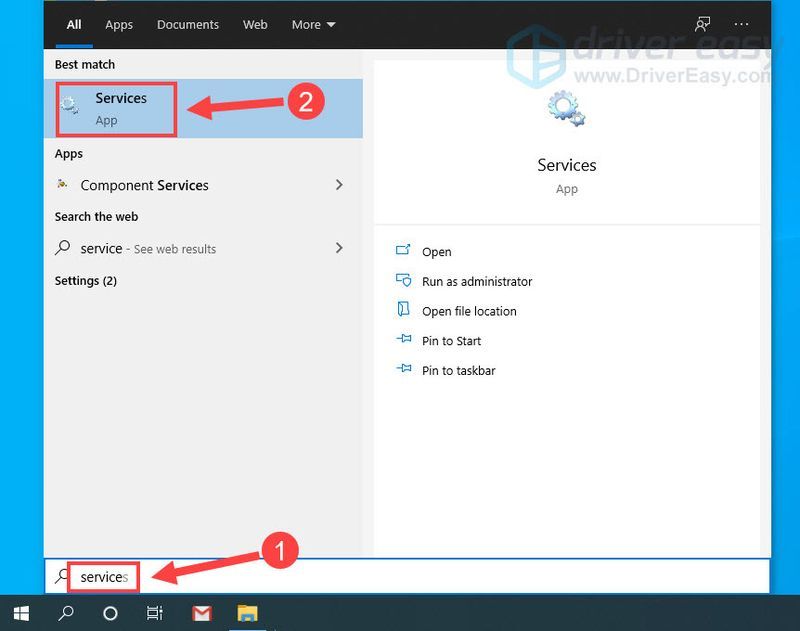
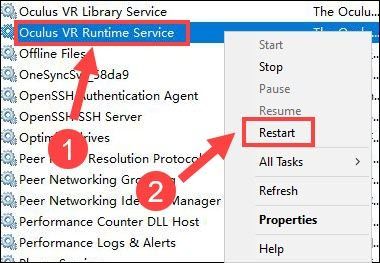
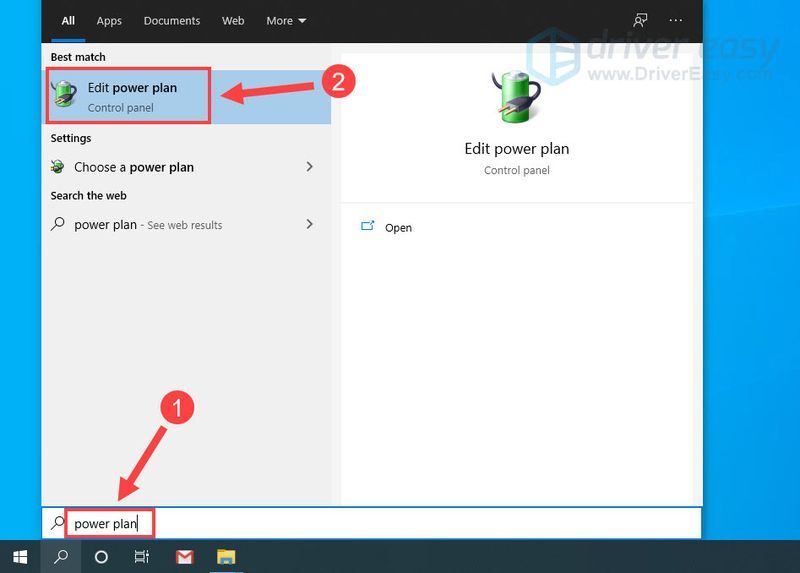
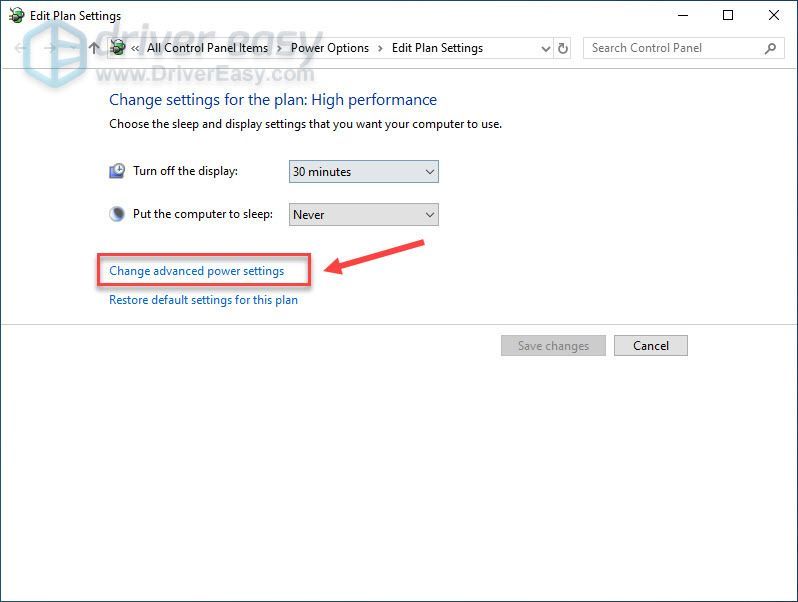
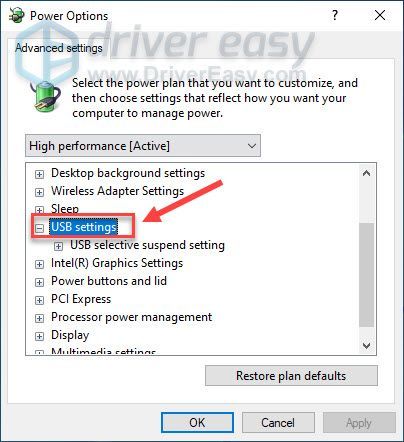
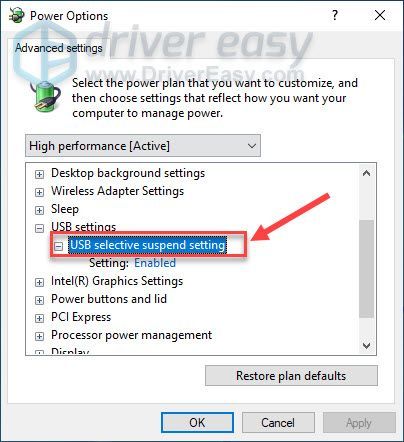
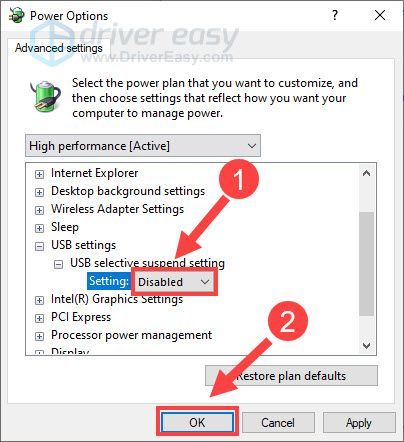
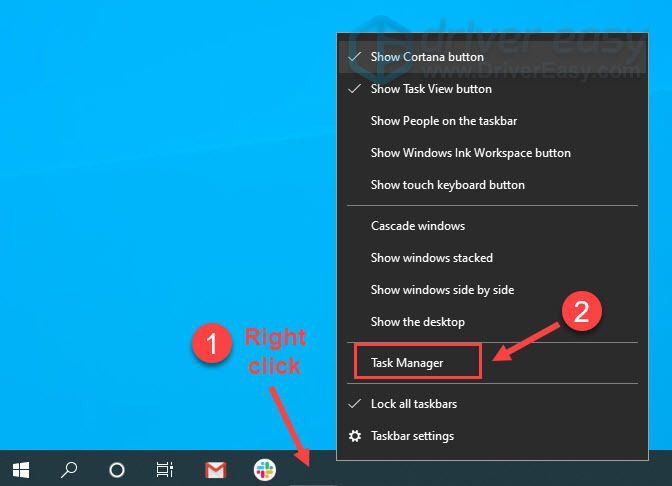
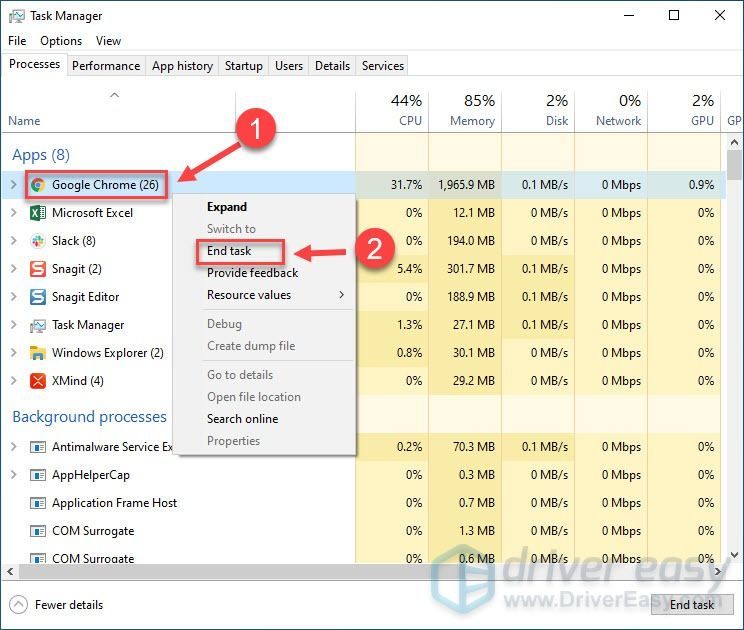
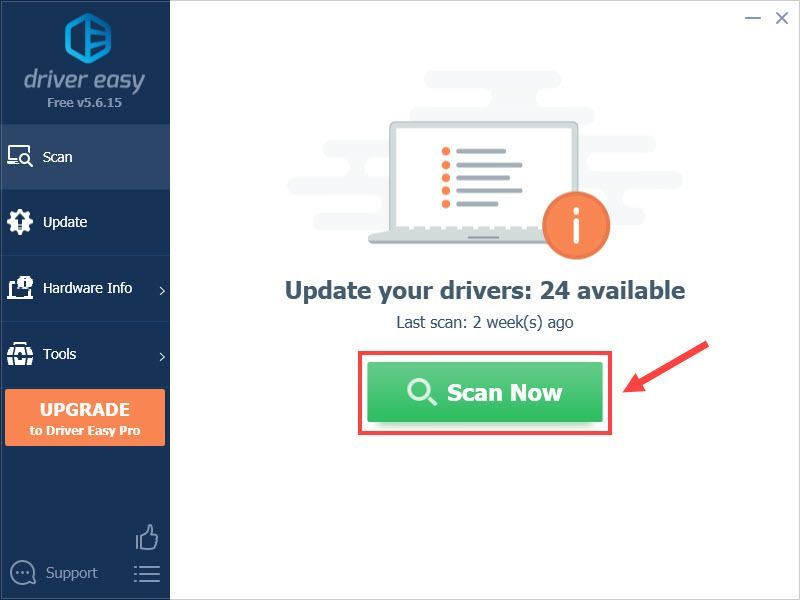
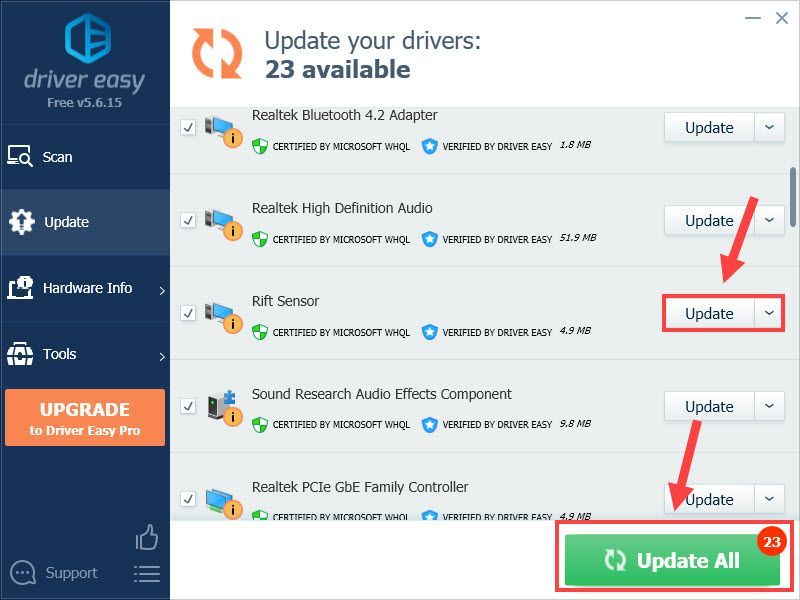


![Red Dead Redemption 2 crasht op pc [OPGELOST]](https://letmeknow.ch/img/other/94/red-dead-redemption-2-crash-sur-pc.jpg)



